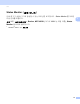Software User's Guide
Table Of Contents
- 소프트웨어 사용자 설명서
- 목차
- 기기 조작 키
- 1 제어판 사용
- 프린터 키 사용
- 작업 취소
- 보안 키(MFC-7460DN, MFC-7470D, MFC-7860DN 및 MFC-7860DW)
- 프린터 에뮬레이션 지원 (MFC-7470D, MFC-7860DN, MFC-7860DW)
- 내부 글꼴 목록 인쇄(MFC-7470D, MFC-7860DN, MFC-7860DW)
- 인쇄 구성 목록 인쇄(MFC-7470D, MFC-7860DN, MFC-7860DW)
- 테스트 인쇄 (MFC-7470D, MFC-7860DN, MFC-7860DW)
- 양면 인쇄 (MFC-7470D, MFC-7860DN, MFC-7860DW)
- 기본 프린터 설정 복원 (MFC-7470D, MFC-7860DN, MFC-7860DW)
- 스캔 키 사용
- 프린터 키 사용
- 1 제어판 사용
- Windows®
- 2 인쇄
- 3 스캐닝
- 4 ControlCenter4
- 5 원격 설정 (MFC 모델만)
- 6 Brother PC-FAX 소프트웨어 (MFC 모델만)
- 7 방화벽 설정(네트워크 사용자의 경우)
- Apple Macintosh
- 스캔 키 사용
- 색인
- brother KOR
인쇄
41
2
Status Monitor 2
Status Monitor 유틸리티는 하나 또는 여러 장치의 상태를 모니터링하여 용지 없음 또는 용지
걸림과 같은 오류 메시지를 즉시 알려줄 수 있도록 구성 가능한 소프트웨어 툴입니다 .
작업
트레이에서
아이콘을
두
번
클릭하거나
PC
의
시작
/
모든
프로그램
/
Brother
/
MFC-XXXX
에
있는
Status Monitor
를
선택하여
언제든지
장치
상태를
확인할
수
있습니다
.
참고
(Windows
®
7 의 경우 )
설치 도중 시작할 때 Status Monitor 사용 을 설정하면 작업 표시줄에 버튼 또는 Status
Monitor 아이콘이 표시됩니다 . 작업 표시줄에 Status Monitor 아이콘을 표시하려면 버
튼을 클릭합니다 . Status Monitor 아이콘이 작은 창에 나타납니다 . 그러면 아이콘을
작업 표시줄로 끕니다 .
문제 해결 및 Brother 정품 소모품 웹 사이트로 연결되는 링크도 있습니다 . Brother 정품 소
모품에 대한 자세한 내용은 정품 공급품 웹 사이트 방문버튼을 클릭하십시오 .
참고
• Status Monitor 소프트웨어의 사용에 대한 자세한 내용을 보려면 Status Monitor 아이콘
을 마우스 오른쪽 버튼으로 클릭하고 도움말을 선택합니다 .
• Status Monitor 기능이 활성화되어 있으면 자동 펌웨어 업데이트 기능이 활성화됩니다 .